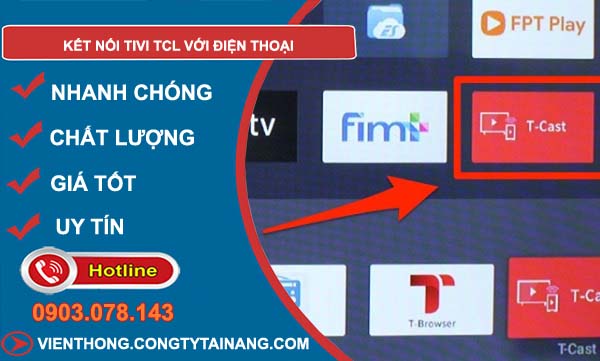Chưa có sản phẩm trong giỏ hàng.
Kết nối Tivi TCL với điện thoại hướng dẫn chi tiết và đơn giản
Trong thời đại công nghệ số hiện nay, việc kết nối các thiết bị điện tử lại với nhau để mang đến sự tiện lợi và trải nghiệm người dùng tốt hơn là một xu hướng phổ biến. Một trong những tính năng được ưa chuộng chính là khả năng kết nối tivi với điện thoại. Khi bạn kết nối tivi với điện thoại, bạn có thể truyền tải các hình ảnh, video, âm nhạc và các dữ liệu khác từ điện thoại lên màn hình tivi một cách dễ dàng. Bài viết này sẽ hướng dẫn chi tiết cách kết nối tivi TCL với điện thoại qua các phương thức khác nhau, bao gồm kết nối qua Wi-Fi, Bluetooth và cáp HDMI.
Table of Contents
1. Kết Nối Qua Wi-Fi
Kết nối qua Wi-Fi là một trong những phương thức phổ biến và dễ thực hiện nhất. TCL hỗ trợ tính năng Screen Mirroring (phản chiếu màn hình), cho phép bạn chia sẻ màn hình điện thoại lên tivi một cách nhanh chóng mà không cần dùng đến dây cáp. Để thực hiện kết nối này, bạn cần đảm bảo rằng cả tivi và điện thoại đều được kết nối vào cùng một mạng Wi-Fi.
Bước 1: Kiểm tra kết nối Wi-Fi
Bước 2: Kích hoạt tính năng Screen Mirroring trên Tivi TCL
Bước 3: Kết nối điện thoại với tivi
2. Kết Nối Tivi TCL Với Điện Thoại Qua Bluetooth
Kết nối qua Bluetooth là một phương thức khác để truyền tải âm thanh từ điện thoại lên tivi, mặc dù nó không hỗ trợ việc phản chiếu màn hình. Nếu mục tiêu của bạn chỉ là phát nhạc hoặc video mà không cần chia sẻ toàn bộ màn hình, kết nối Bluetooth có thể là lựa chọn thích hợp.
2.1. Bước 1: Kích hoạt Bluetooth trên tivi TCL
- Sử dụng điều khiển từ xa để vào Cài đặt trên tivi TCL.
- Chọn mục Bluetooth và bật tính năng này lên.
- Tivi sẽ bắt đầu tìm kiếm các thiết bị Bluetooth xung quanh.
2.2. Bước 2: Kết nối điện thoại với tivi qua Bluetooth
- Trên điện thoại, mở phần Cài đặt và chọn Bluetooth.
- Bật Bluetooth và tìm kiếm thiết bị tivi TCL trong danh sách các thiết bị khả dụng.
- Khi tivi TCL xuất hiện trong danh sách, chọn tivi để bắt đầu kết nối.
- Sau khi kết nối thành công, bạn có thể truyền tải âm thanh từ điện thoại lên tivi, ví dụ như khi nghe nhạc, xem video hoặc chơi game.
2.3. Lưu ý:
Kết nối Bluetooth trên tivi TCL chỉ hỗ trợ truyền tải âm thanh, vì vậy nếu bạn muốn chia sẻ hình ảnh hoặc video từ điện thoại lên tivi, bạn sẽ cần sử dụng các phương thức khác như Wi-Fi hoặc cáp HDMI.
3. Kết Nối Qua Cáp HDMI
Ngoài các kết nối không dây, bạn cũng có thể kết nối điện thoại với tivi TCL thông qua cáp HDMI. Đây là một lựa chọn ổn định và chất lượng cao khi bạn muốn truyền tải cả hình ảnh và âm thanh từ điện thoại lên tivi mà không lo bị mất tín hiệu.
3.1. Bước 1: Chuẩn bị cáp HDMI và adapter
Để kết nối qua cáp HDMI, bạn sẽ cần một adapter chuyển đổi từ cổng USB-C (hoặc cổng Lightning cho iPhone) sang HDMI. Cáp HDMI chỉ có thể sử dụng cho các thiết bị điện thoại có cổng USB-C (Android) hoặc cổng Lightning (iPhone). Hãy đảm bảo rằng bạn có đúng loại adapter phù hợp với điện thoại của mình.
3.2. Bước 2: Kết nối cáp HDMI
- Cắm đầu HDMI của cáp vào cổng HDMI trên tivi TCL.
- Cắm đầu còn lại vào adapter chuyển đổi và kết nối vào cổng USB-C hoặc Lightning trên điện thoại của bạn.
- Sau khi kết nối, chọn đúng cổng HDMI trên tivi (bạn có thể sử dụng điều khiển từ xa để chọn cổng kết nối).
3.3. Bước 3: Chia sẻ màn hình từ điện thoại
Ngay sau khi kết nối thành công, màn hình điện thoại của bạn sẽ được phản chiếu lên tivi. Bây giờ, bạn có thể xem các video, hình ảnh, hoặc thậm chí chơi game trên màn hình lớn của tivi TCL mà không gặp phải sự cố truyền tải qua mạng.
4. Kết Nối Qua Ứng Dụng TCL Home
Ngoài những phương thức kết nối phổ biến đã được nêu trên, TCL còn cung cấp một ứng dụng riêng gọi là TCL Home, giúp bạn dễ dàng quản lý và kết nối tivi với điện thoại. Ứng dụng này hỗ trợ các tính năng như điều khiển tivi từ xa, phản chiếu màn hình điện thoại, và một số tính năng khác.
4.1. Bước 1: Tải và cài đặt ứng dụng TCL Home
- Trên điện thoại, vào Google Play Store (Android) hoặc App Store (iPhone).
- Tìm kiếm ứng dụng TCL Home và cài đặt vào điện thoại.
4.2. Bước 2: Kết nối với tivi
- Mở ứng dụng TCL Home và đăng nhập hoặc tạo tài khoản nếu chưa có.
- Chọn tivi TCL của bạn trong danh sách các thiết bị khả dụng.
- Sau khi kết nối thành công, bạn có thể điều khiển tivi hoặc phản chiếu màn hình điện thoại lên tivi.
5. Một Số Lưu Ý Khi Kết Nối
- Đảm bảo kết nối mạng ổn định: Khi sử dụng các phương thức kết nối không dây như Wi-Fi, bạn cần chắc chắn rằng mạng Wi-Fi có tốc độ ổn định để tránh tình trạng giật lag.
- Sử dụng cáp chất lượng: Nếu bạn kết nối qua cáp HDMI, hãy chắc chắn rằng bạn sử dụng cáp và adapter chất lượng tốt để đảm bảo chất lượng hình ảnh và âm thanh.
- Cập nhật phần mềm tivi: Đảm bảo rằng phần mềm tivi TCL của bạn luôn được cập nhật phiên bản mới nhất để hỗ trợ tốt hơn các kết nối với các thiết bị khác.
6. Kết Luận
Việc kết nối tivi TCL với điện thoại không chỉ đơn giản mà còn mang lại rất nhiều tiện ích cho người dùng. Dù bạn muốn phản chiếu màn hình, truyền tải âm thanh hay chia sẻ video, hình ảnh, cthức kết nối phù hợp với từng nhu cầu sử dụng. Hãy thử ngay các phương pháp trên để nâng cao trải nghiệm giải trí và tận hưởng những giây phút thư giãn tuyệt vời với tivi TCL và điện thoại của bạn.